温湿度采集¶
在这个项目中,我们使用DHT11读取周围的温湿度,然后在Cloud4RPi上显示出来。
实验步骤¶
搭建电路。
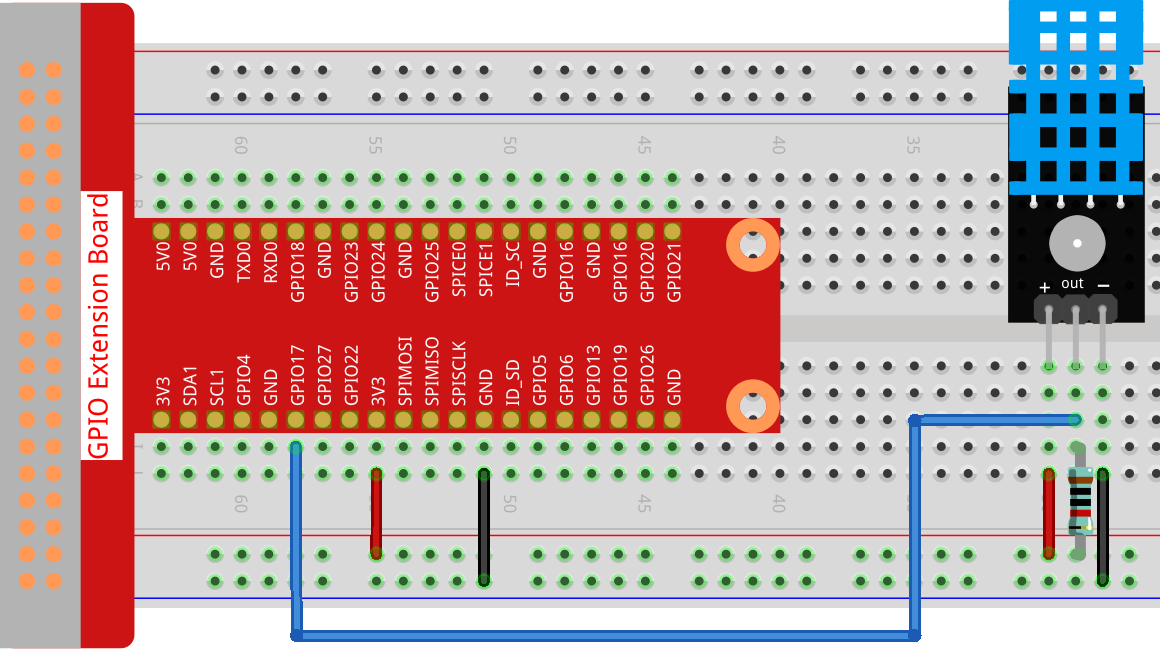
打开代码。
cd /home/pi/cloud4rpi-raspberrypi-python
sudo nano temperature_and_humidity_acquisition.py
找到以下部分并填写正确的令牌。
DEVICE_TOKEN = '__YOUR_DEVICE_TOKEN__'
运行代码。
sudo python3 temperature_and_humidity_acquisition.py
转到 Cloud4RPi 页面, 添加一个名为 project1 的新控制面板,然后单击 Add Widget.
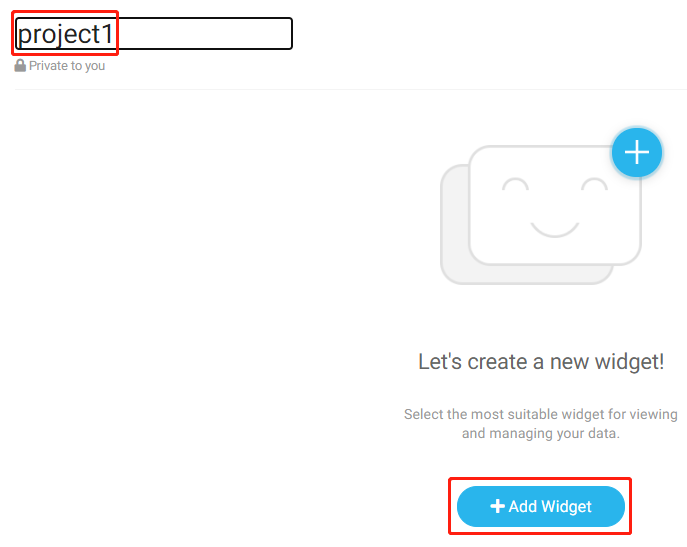
选择一个同时包含 Room Temp 和 CPU Temp 的 Chart 小部件作为要显示的变量。
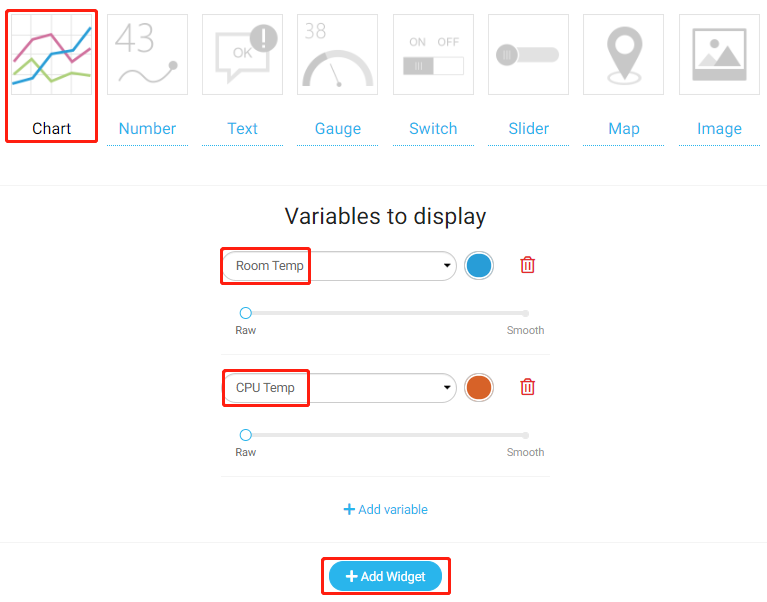
添加后,您将看到温度(Room Temp)和湿度(CPU Temp)随时间变化的曲线,可以通过单击右下角的选项来调整显示窗口。
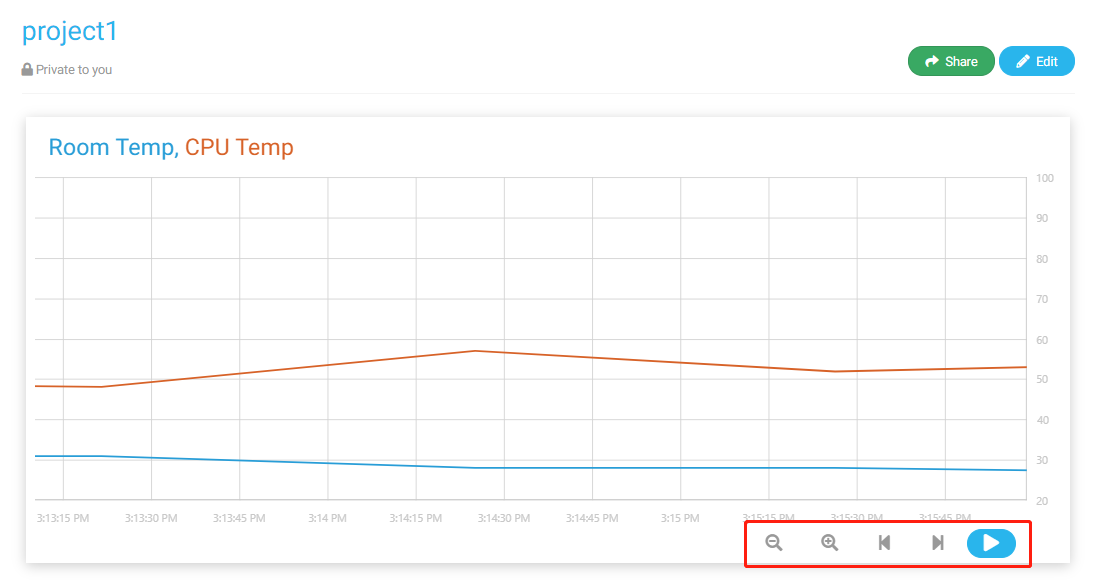
代码说明¶
dht11 = DHT11.DHT11(17)
实例化一个 dht11 对象。
def getTem():
result = dht11.get_result()
while True:
if result:
break
else:
result = dht11.get_result()
return result[1]
温度 (result[1]) 由该函数获取,直到读取成功才会中断该函数。
def getHum():
result = dht11.get_result()
while True:
if result:
break
else:
result = dht11.get_result()
return result[0]
湿度 (result[0]) 是通过该函数获取的,同样是读取成功后才会中断。
variables = {
'Room Temp': {
'type': 'numeric',
'bind': getTem
},
'CPU Temp': {
'type': 'numeric',
'bind': getHum
},
}
温度信息存储在 'Room Temp' 键中的 'bind' 里, 湿度信息存储在 'CPU Temp' 键中的 'bind' 里. 当 Cloud4RPi 收到 variables 时,它会将其转换为网页可以识别的 JavaScript 对象。